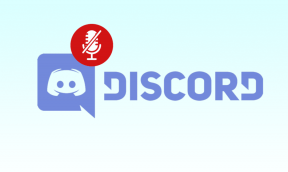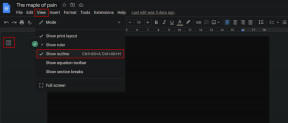Cómo utilizar Adobe Spark Post (se incluyen consejos interesantes)
Miscelánea / / December 02, 2021
Publicación de Adobe Spark es una gran herramienta gráfica y es fácil ver por qué. Esta Aplicación similar a Canva no solo es fácil de usar, sino que también puede producir gráficos estelares en cuestión de minutos. El hecho de que esté disponible en Android, iOS y la web es la guinda del pastel.

En nuestra publicación de hoy, exploraremos cómo usar Adobe Spark Post para mejorar nuestras imágenes y publicaciones de redes sociales.
1. Aplicar filtro en el área seleccionada
Por supuesto, el primer punto tiene que ver con las fotos y plantillas listas para usar. Dado que Spark Post tiene una gran cantidad de imágenes, elegir la correcta puede ser complicado. Sin embargo, cuando encuentras uno, dar tu toque personal es bastante fácil.
Por ejemplo, puede optar por aplicar un filtro a las imágenes seleccionadas en una plantilla. Esto es particularmente útil en plantillas que tienen una combinación de imágenes, texto y otros elementos como collages.

Abra una plantilla en el modo de edición y toque una foto que traerá la ventana de Editar y Filtrar. Elija un filtro y guárdelo.


Además, puede optar por reemplazar una imagen específica con una de su Galería del teléfono. Para hacerlo, mantenga presionada la imagen, toque Editar> Reemplazar y elija una imagen de su colección personal.

Alternativamente, toque el ícono Más en Mis publicaciones para agregar sus propias imágenes.
Consejo profesional: Para las plantillas con un fondo de color sólido, manténgalo pulsado y aparecerán los cuadros de color.
2. Eliminar una sección de una plantilla
¿No le gusta una sección en particular de una plantilla? Simple, córtalo.

Todo lo que tienes que hacer es seleccionar la sección y presionar el ícono Eliminar. Cuando se le solicite, seleccione Sección y dicha sección se eliminará inmediatamente. La belleza de la personalización.
3. Arrastra la manija para cambiar el tamaño
Mientras edita, es posible que desee cambiar el tamaño de las imágenes según su conveniencia. Toque la imagen y verá un asa en la parte inferior (o lateral) de la imagen. Arrastre la manija para ajustar el tamaño.

Esta función es particularmente útil cuando se editan collages o plantillas que tienen muchas imágenes o bloques.
4. Mezclar los diseños de diseño
Adobe Spark Post viene cargado con un montón de diseños geniales. Ya sea un diseño de banner elegante o una cuadrícula regular, puede mejorar el aspecto de su imagen a través de ellos.


Lo bueno de esta configuración es que, dependiendo de la composición de su imagen, también puede continuar y seleccionar un diseño de múltiples ventanas. Y una vez hecho esto, puedes jugar con diferentes diseños del mismo diseño.

Para hacerlo, una vez que aplique el diseño, toque el icono de diseño nuevamente.
5. Cambiar las paletas de colores
Crear un tema establecido o una paleta de colores fija no es una tarea fácil por nuestra cuenta. Afortunadamente, esta aplicación tiene un conjunto de ajustes preestablecidos de paleta de colores, lo que significa que puede ajustar el estado de ánimo de su plantilla.
Además, también puede elegir entre una serie de opciones de color como Decorativo, Moderno, Negrita o Elegante.


Para cambiar la combinación de colores, toque la opción Paleta y elija el que más le guste. Similar a los diseños, toque el ícono Paleta para barajar los colores. Una vez que esté satisfecho con su imagen, presione Listo.
6. Experimente con fuentes
Además, Spark Post te permite experimentar con varias fuentes según el estado de ánimo de tu publicación. Entonces, ya sea que se trate de una publicación funky que necesita una fuente moderna o una imagen relacionada con el trabajo que necesita una fuente profesional, puede encontrarlas todas aquí.


Y eso no es todo. Además de jugar con las fuentes, esta aplicación también te permite aplicar un par de fondos de texto geniales. Mis favoritos actuales son esas pequeñas coronas de olivo.

Consejo profesional: En cualquier momento, si desea cambiar la opacidad del texto y la forma del fondo, toque el atributo Opacidad.
7. Mezclar y combinar
También puede experimentar con un par de diseños diferentes para la misma plantilla. La aplicación ofrece muchos diseños y colores. Simplemente toque el ícono de Diseño para acceder a los diseños alternativos.


Elija uno y toque el ícono de diseño nuevamente para revisar los diferentes estilos. Tan fácil como eso.
Consejo profesional: ¿Tienes un preset favorito? ¿Por qué no reciclarlo? Vaya a Mis publicaciones, seleccione la plantilla y toque Duplicar. Una vez hecho esto, cambie los elementos de diseño y su nueva publicación estará lista en un santiamén.
8. Buscar fotos gratis
Aunque Spark Post no le permite buscar plantillas específicas (argh), de alguna manera intenta compensarlo con su vasta biblioteca de imágenes gratuitas. Lo mejor es que puedes buscar un tipo de imagen en particular.


Toque el icono Más en la página Mis publicaciones, vaya a la pestaña Fotos gratuitas y listo. Todo lo que necesita hacer es seleccionar lo mejor y crear sus historias.
Hola, buenas imágenes
Cuando alguien dice 'imágenes listas para redes sociales', lo primero que nos viene a la mente son gráficos estelares y fuentes originales envueltas en un diseño genial. Adobe Spark Post lo hace posible.
Lo bueno de esta aplicación es que puede cambiar el aspecto de una imagen por completo ajustando el filtro, los estilos de fuente o la paleta de colores.
Por las buenas imágenes.